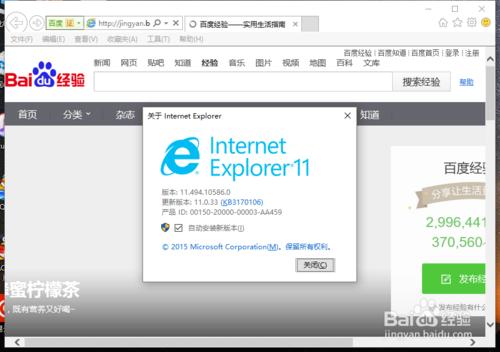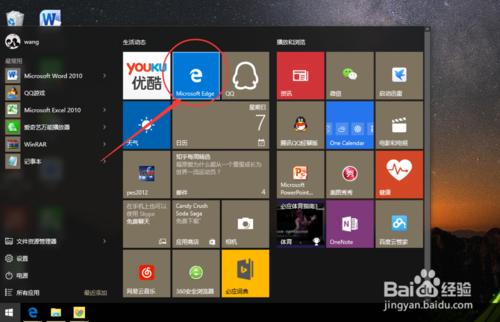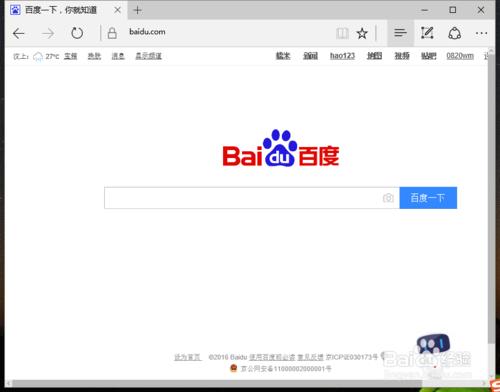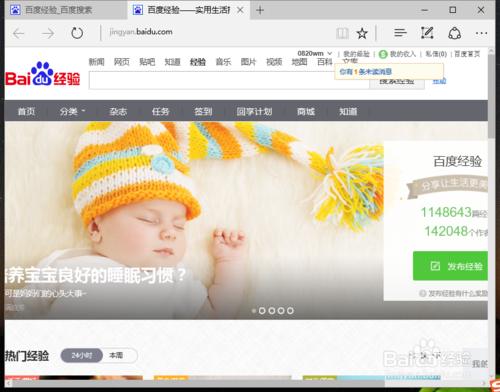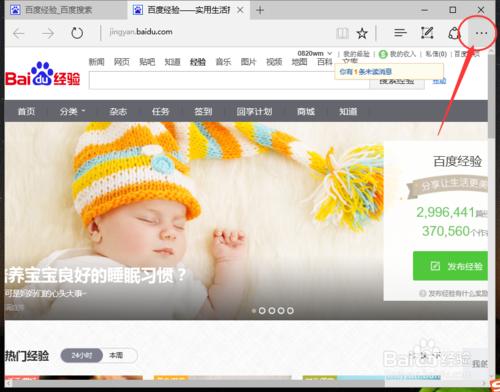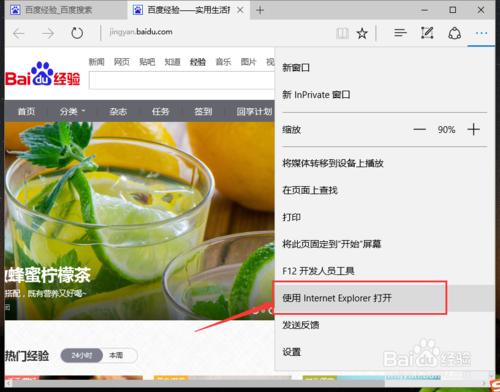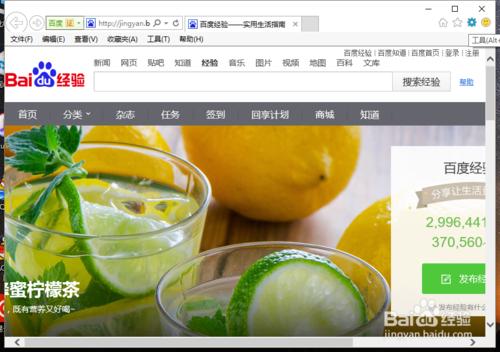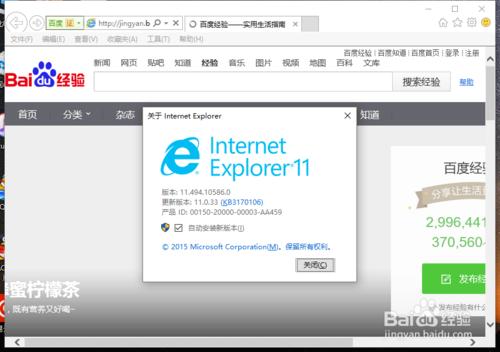很多朋友升級到win10後,發現原有的IE遊覽器不翼而飛,但是一些網站還必須使用IE遊覽器。今天,小編就和大家分享一下如何使用win10中的IE遊覽器
智慧#win10的IE遊覽器在哪裡,怎麼用#
工具/原料
win10系統電腦
方法/步驟
首先點選電腦的“開始”按鈕,找到“Edge遊覽器”,點選進入
智慧#win10的IE遊覽器在哪裡,怎麼用#
進入後,我們就以“”網址為例,輸入網址
智慧#win10的IE遊覽器在哪裡,怎麼用#
進入後,點選右上角“…”(如下圖)
智慧#win10的IE遊覽器在哪裡,怎麼用#
選擇“使用Internet Explorer開啟”
智慧#win10的IE遊覽器在哪裡,怎麼用#
等到網頁跳轉,我們就成功使用IE遊覽器打開了的首頁
智慧#win10的IE遊覽器在哪裡,怎麼用#
具體版本我們可以點選看到為“IE11 遊覽器”
智慧#win10的IE遊覽器在哪裡,怎麼用#